win10笔记本触摸板不灵敏怎么办 win10笔记本触屏鼠标无法使用怎么解决
更新时间:2023-06-30 08:54:30作者:jiang
win10笔记本触摸板不灵敏怎么办,在使用Win10笔记本时,有时候可能会遇到触摸板不灵敏或触屏鼠标无法使用的情况,这给我们的使用带来了不便,那么面对这些问题,应该如何解决呢?首先我们可以尝试重新启动电脑,有时候只需要简单地重启一下就能解决问题。如果问题仍然存在,可以进入设备管理器,检查触摸板或触屏鼠标的驱动程序是否正常工作,如果有需要,可以尝试更新或重新安装驱动程序。此外还可以尝试在系统设置中调整触摸板或触屏鼠标的灵敏度,以适应个人的使用习惯。如果以上方法都无效,建议及时联系售后服务或专业技术人员,寻求进一步的帮助和解决方案。
解决方法:
1、触控板不好使可以先找一个临时鼠标,或者找到键板上控制光标的按钮,点击界面左下角的“开始”选项。
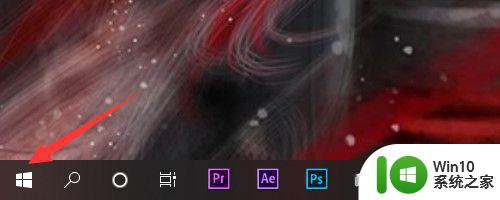
2、进入主页选项菜单后,需要点击左侧的“设置”小图标,只有进入设置面板才可以更改。

3、进入设置后点击第一排最中间的“设备”选项,在设备选项中电脑的所有输出功能全都有哦。
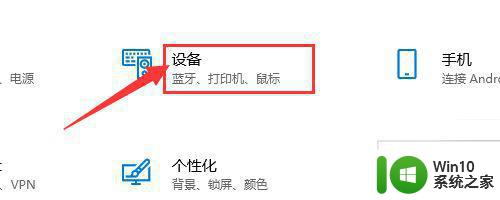
4、进入设备选项菜单后,左侧一栏会罗列所有的选项,这个时候找到需要设置的“触摸板”就可以啦。
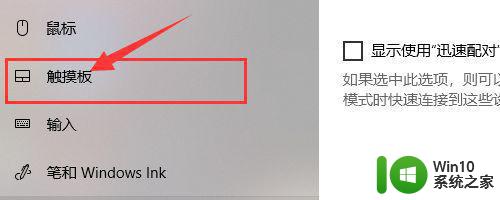
5、进入触摸板选项就可以开启触摸板了,开启触摸板后还可以设置触摸板的光标速度和敏感度等等。

以上是win10笔记本触摸板不灵敏的解决方法,如果您遇到了这种情况,您可以按照这些步骤来尝试解决问题,希望这些方法能够帮到您。
win10笔记本触摸板不灵敏怎么办 win10笔记本触屏鼠标无法使用怎么解决相关教程
- win10笔记本电脑触摸板右键不灵敏怎么办 如何解决win10笔记本电脑触摸板右键无法使用的问题
- 修复win10笔记本触摸板的方法 win10笔记本触摸板失灵怎么办
- win10笔记本触摸板怎么关闭 win10笔记本禁用触摸板方法
- win10笔记本触摸板失灵的修复教程 win10笔记本触摸板无法使用的解决方法
- win10笔记本触摸板无法点击解决方法 win10笔记本电脑触摸板失灵怎么办
- win10笔记本触摸板没反应怎么回事 win10笔记本触摸板无法使用怎么办
- win10关闭笔记本触摸板的方法 win10笔记本怎么关闭触摸板
- win10笔记本电脑触摸板右键不好用怎么修复 win10笔记本电脑触摸板右键失灵怎么办
- 怎样在Win10上关闭笔记本触摸板 Win10笔记本如何禁用触摸板
- win10笔记本触摸板没反应触摸板被禁用解决方法 win10笔记本触摸板被禁用如何启用
- win10笔记本怎么开启触摸板 win10笔记本触摸板隐藏怎么打开
- win10笔记本触摸板为什么有时候好有时候失灵 win10笔记本触摸板失灵怎么办
- 蜘蛛侠:暗影之网win10无法运行解决方法 蜘蛛侠暗影之网win10闪退解决方法
- win10玩只狼:影逝二度游戏卡顿什么原因 win10玩只狼:影逝二度游戏卡顿的处理方法 win10只狼影逝二度游戏卡顿解决方法
- 《极品飞车13:变速》win10无法启动解决方法 极品飞车13变速win10闪退解决方法
- win10桌面图标设置没有权限访问如何处理 Win10桌面图标权限访问被拒绝怎么办
win10系统教程推荐
- 1 蜘蛛侠:暗影之网win10无法运行解决方法 蜘蛛侠暗影之网win10闪退解决方法
- 2 win10桌面图标设置没有权限访问如何处理 Win10桌面图标权限访问被拒绝怎么办
- 3 win10关闭个人信息收集的最佳方法 如何在win10中关闭个人信息收集
- 4 英雄联盟win10无法初始化图像设备怎么办 英雄联盟win10启动黑屏怎么解决
- 5 win10需要来自system权限才能删除解决方法 Win10删除文件需要管理员权限解决方法
- 6 win10电脑查看激活密码的快捷方法 win10电脑激活密码查看方法
- 7 win10平板模式怎么切换电脑模式快捷键 win10平板模式如何切换至电脑模式
- 8 win10 usb无法识别鼠标无法操作如何修复 Win10 USB接口无法识别鼠标怎么办
- 9 笔记本电脑win10更新后开机黑屏很久才有画面如何修复 win10更新后笔记本电脑开机黑屏怎么办
- 10 电脑w10设备管理器里没有蓝牙怎么办 电脑w10蓝牙设备管理器找不到
win10系统推荐
- 1 番茄家园ghost win10 32位官方最新版下载v2023.12
- 2 萝卜家园ghost win10 32位安装稳定版下载v2023.12
- 3 电脑公司ghost win10 64位专业免激活版v2023.12
- 4 番茄家园ghost win10 32位旗舰破解版v2023.12
- 5 索尼笔记本ghost win10 64位原版正式版v2023.12
- 6 系统之家ghost win10 64位u盘家庭版v2023.12
- 7 电脑公司ghost win10 64位官方破解版v2023.12
- 8 系统之家windows10 64位原版安装版v2023.12
- 9 深度技术ghost win10 64位极速稳定版v2023.12
- 10 雨林木风ghost win10 64位专业旗舰版v2023.12